PS中怎么安装字体详细讲解教程
溜溜自学 平面设计 2020-12-24 浏览:1920
安装字体是比较简单的事情,只要在使用的电脑上安装了字体,不管是PS还是文档还是其他类型只要使用到文字的工具软件都是可以共用一套字体的,那么下面小溜就给大家分享一下,PS中怎么安装字体详细讲解教程,希望能帮助到大家。
想要更深入的了解“PS”可以点击免费试听溜溜自学网课程>>
工具/软件
电脑型号:联想(Lenovo)天逸510S; 系统版本:Windows7; 软件版本:PS CS4
方法/步骤
第1步
需要给PS软件添加安装字体,首先我们需要先获取字体的安装包,可以自行到网络上下载或者是问朋友拷贝。
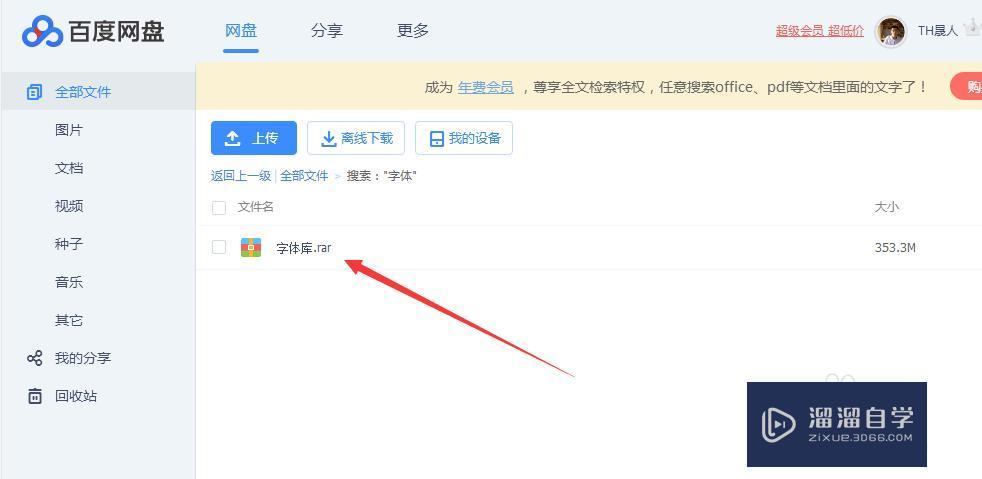
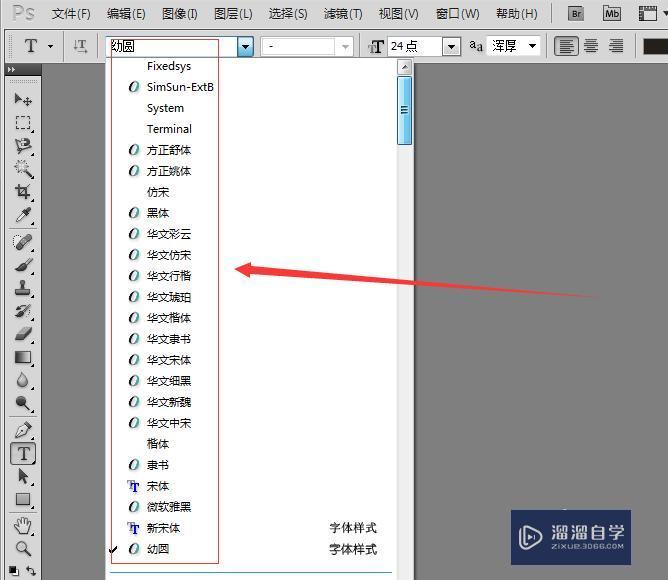
第2步
然后对下载的字体安装包进行右键----解压出来,获得字体文件。
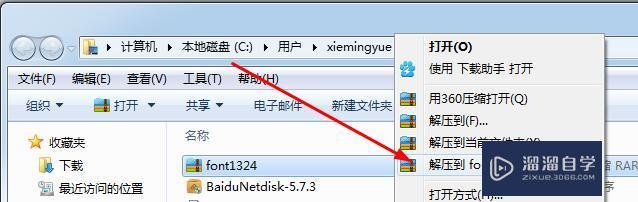
第3步
把这些文件复制粘贴到电脑的字体文件夹里边,如图所示。路径一般为:C:WINDOWSFonts
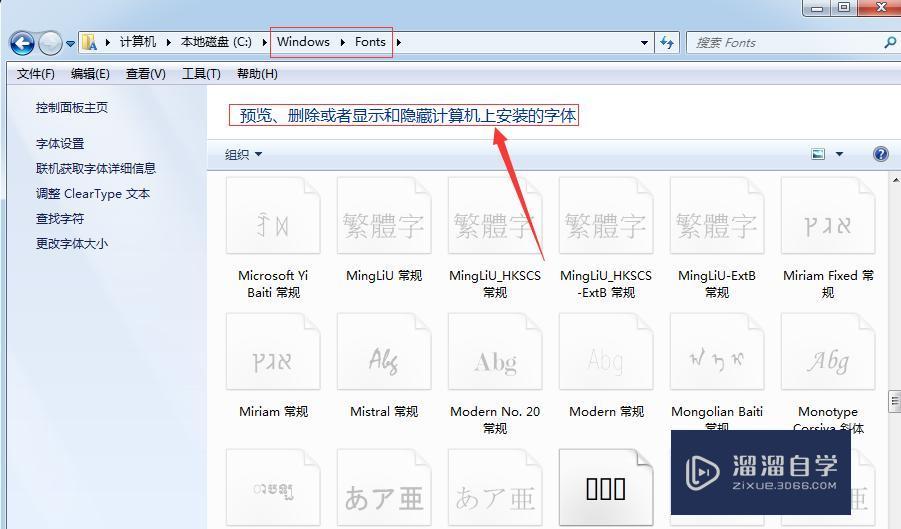
第4步
或者全选这些字体,右键-----安装
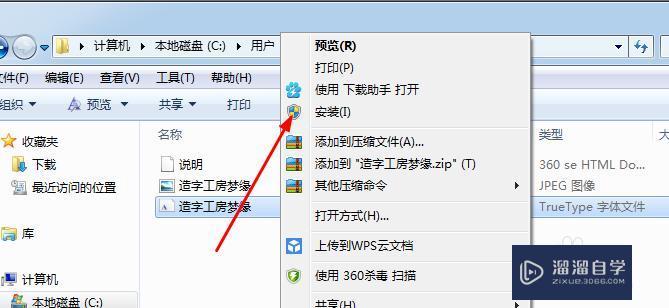
第5步
完成后再次启动PS软件,就可以看到字体多了很多,安装完成。
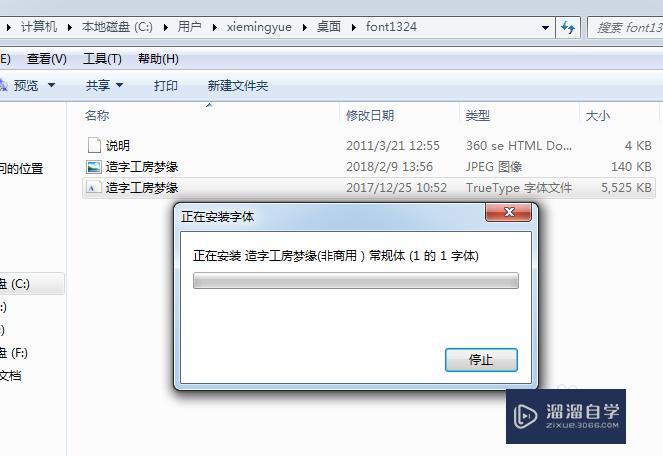
相关文章
距结束 06 天 17 : 39 : 42
距结束 00 天 05 : 39 : 42
首页






